 tutorial komputer
tutorial komputer
 pengetahuan komputer
pengetahuan komputer
 Ketahui sama ada PC anda mempunyai Unit Pemprosesan Neural (NPU) dalam Windows 11
Ketahui sama ada PC anda mempunyai Unit Pemprosesan Neural (NPU) dalam Windows 11
Ketahui sama ada PC anda mempunyai Unit Pemprosesan Neural (NPU) dalam Windows 11
NPU ialah singkatan unit pemprosesan saraf, iaitu pemproses yang digunakan khas untuk melakukan pengiraan seperti algoritma pembelajaran mesin. Ringkasnya, ia adalah pemproses yang direka khusus untuk mempercepatkan tugas yang berkaitan dengan kecerdasan buatan. Artikel ini akan menerangkan cara menyemak sama ada PC Windows 11 anda dilengkapi dengan Unit Pemprosesan Neural (NPU).

Ketahui sama ada PC anda mempunyai Unit Pemprosesan Neural (NPU) dalam Windows 11
Kaedah berikut akan membantu anda menentukan sama ada PC anda mempunyai Unit Pemprosesan Neural (NPU) yang dipasang pada Windows 11.
Di bawah, kami telah menerangkan semua kaedah ini secara terperinci.
1] Gunakan Pengurus Tugas untuk menyemak sama ada PC anda mempunyai NPU
Pengurus Tugas pada PC Windows 11 anda akan membantu anda mengetahui sama ada sistem anda mengandungi unit pemprosesan saraf. Langkah-langkahnya adalah seperti berikut:
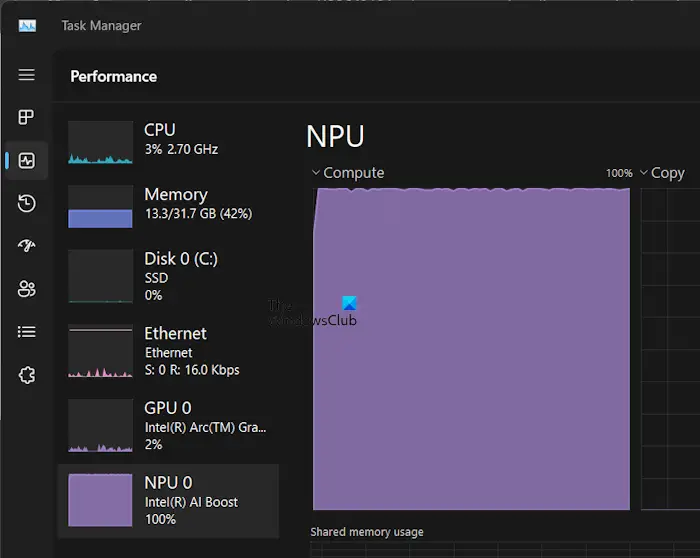
Jika PC anda mempunyai NPU, anda akan melihatnya di sana.
2] Semak sama ada PC anda mengandungi NPU melalui Pengurus Peranti
Anda boleh menyemak sama ada komputer anda dilengkapi dengan Unit Pemprosesan Neural (NPU) melalui Pengurus Peranti. Cuma buka Pengurus Peranti dan cari cawangan pemproses saraf yang sepadan untuk mengesahkan. Jika anda menemui cawangan ini dalam Pengurus Peranti, komputer anda dilengkapi dengan unit pemprosesan saraf. Unit pemprosesan saraf memainkan peranan penting dalam memproses kecerdasan buatan dan tugas pembelajaran mesin, meningkatkan prestasi dan kecekapan komputer.
3] Dengan melayari laman web rasmi
Pengilang CPU boleh menyepadukan NPU ke dalam CPU. Anda boleh melawati laman web rasmi pengeluar CPU untuk melihat sama ada pemproses mempunyai unit pemprosesan saraf terbina dalam.
Untuk menentukan sama ada CPU anda mempunyai unit pemprosesan saraf bersepadu, anda perlu mengetahui pengeluar dan model pemproses anda. Sila ikuti langkah ini untuk mencari pembuatan dan model pemproses anda:
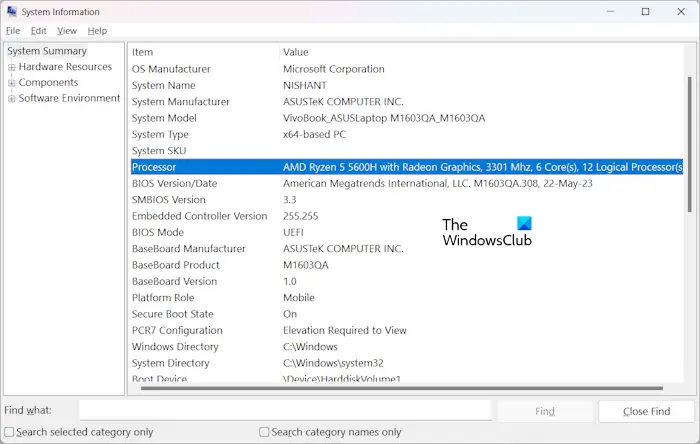
Anda akan melihat maklumat pemproses anda di sini.
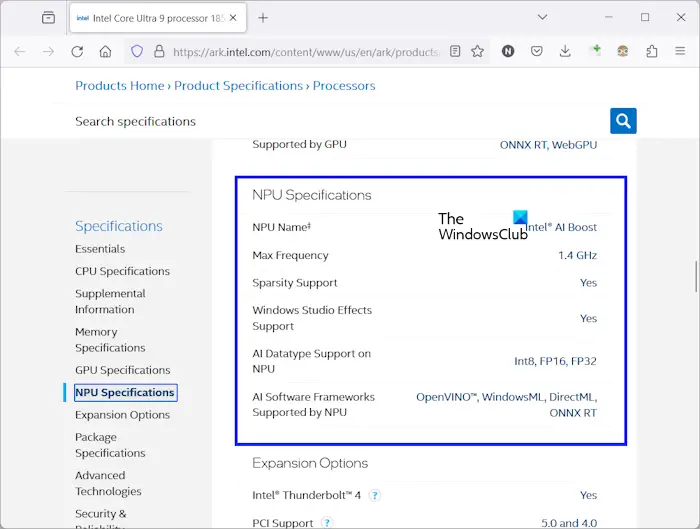
Sekarang, lawati laman web rasmi pengeluar pemproses dan cari pemproses anda. Baca spesifikasinya untuk mengetahui sama ada ia mengandungi NPU bersepadu.
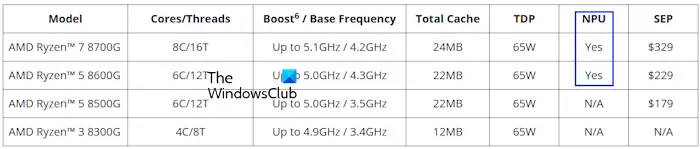
AMD mengumumkan pemproses desktop generasi akan datang, memberikan prestasi terbaik dalam permainan dan pencipta. Pemproses ini akan mempunyai unit pemprosesan saraf bersepadu. AMD Ryzen 7 8700G dan AMD Ryzen 5 8600G baharu akan menyepadukan NPU.
Pada masa ini, pengeluar sedang mengusahakan unit pemprosesan saraf. Oleh itu, anda mungkin tidak menemui maklumat ini pada halaman spesifikasi produk rasmi pemproses.
Bagaimana untuk menyemak pemproses saya pada Windows 11?
Ya, anda boleh menyemak pemproses pada Windows 11. Maklumat pemproses tersedia dalam aplikasi Pengurus Tugas dan Maklumat Sistem. Buka Pengurus Tugas dan pilih tab Prestasi. Sekarang, pilih CPU dan anda akan melihat maklumatnya di anak tetingkap kanan. Maklumat yang sama tersedia di bawah kategori Ringkasan Sistem dalam aplikasi Maklumat Sistem.
Bagaimana saya tahu jika komputer saya serasi dengan Windows 11?
Windows 11 mempunyai beberapa keperluan perkakasan yang perlu dipenuhi oleh komputer anda, jika tidak, anda tidak akan dapat memasang Windows 11. Untuk menyemak sama ada komputer anda serasi dengan Windows 11, pasang alat Pemeriksaan Kesihatan PC. Terdapat juga kaedah yang membolehkan anda memasang Windows 11 pada perkakasan yang tidak disokong.
Baca seterusnya: Bypass TPM dan Secure Boot semasa Pemasangan Windows 11.
Atas ialah kandungan terperinci Ketahui sama ada PC anda mempunyai Unit Pemprosesan Neural (NPU) dalam Windows 11. Untuk maklumat lanjut, sila ikut artikel berkaitan lain di laman web China PHP!

Alat AI Hot

Undresser.AI Undress
Apl berkuasa AI untuk mencipta foto bogel yang realistik

AI Clothes Remover
Alat AI dalam talian untuk mengeluarkan pakaian daripada foto.

Undress AI Tool
Gambar buka pakaian secara percuma

Clothoff.io
Penyingkiran pakaian AI

AI Hentai Generator
Menjana ai hentai secara percuma.

Artikel Panas

Alat panas

Notepad++7.3.1
Editor kod yang mudah digunakan dan percuma

SublimeText3 versi Cina
Versi Cina, sangat mudah digunakan

Hantar Studio 13.0.1
Persekitaran pembangunan bersepadu PHP yang berkuasa

Dreamweaver CS6
Alat pembangunan web visual

SublimeText3 versi Mac
Perisian penyuntingan kod peringkat Tuhan (SublimeText3)

Topik panas
 1377
1377
 52
52
 Bagaimana untuk membersihkan huruf pemacu pendua pada Windows 11
Sep 26, 2023 pm 11:33 PM
Bagaimana untuk membersihkan huruf pemacu pendua pada Windows 11
Sep 26, 2023 pm 11:33 PM
Walaupun Windows 11 masih merupakan peningkatan ketara daripada lelaran sebelumnya, terdapat beberapa isu yang nampaknya tidak diselesaikan oleh Microsoft. Masalah biasa ialah pendua huruf pemacu dalam Windows 11, di mana pemacu yang sama disenaraikan dua kali dan anda perlu memadamkan entri yang berlebihan. Sebagai contoh, ia akan disenaraikan di bawah "PC ini" dan sekali lagi sebagai pemacu boleh tanggal dalam anak tetingkap navigasi. Walaupun ini tidak akan diterjemahkan kepada penggunaan ruang storan yang meningkat, ia pasti akan mengacaukan Windows Explorer. Mengapakah pemacu saya muncul dua kali dalam Windows 11? Secara lalai, Windows memaparkan pemacu luaran dua kali dalam anak tetingkap navigasi. Begitulah caranya. Walau bagaimanapun, huruf pemacu bercanggah atau sistem rosak
 Penggunaan CPU yang tinggi bagi perkhidmatan Pengurus Akses Ciri dalam Windows 11
Feb 19, 2024 pm 03:06 PM
Penggunaan CPU yang tinggi bagi perkhidmatan Pengurus Akses Ciri dalam Windows 11
Feb 19, 2024 pm 03:06 PM
Sesetengah pengguna dan pemain PC mungkin mengalami penggunaan CPU yang luar biasa tinggi apabila menggunakan Windows 11 atau Windows 10, terutamanya apabila menjalankan aplikasi atau permainan tertentu. Artikel ini menyediakan beberapa cadangan untuk membantu pengguna mengurangkan masalah ini. Sesetengah pengguna PC yang terjejas menyatakan bahawa apabila mengalami isu ini, mereka memerhatikan Pengurus Tugas menunjukkan aplikasi lain hanya menggunakan 0 hingga 5 peratus daripada CPU, manakala perkhidmatan Hos Perkhidmatan: Pengurus Akses Keupayaan melihat penggunaan setinggi 80 peratus hingga 100%. . Apakah perkhidmatan Hos Perkhidmatan: Pengurus Akses Ciri? Fungsi perkhidmatan Pengurus Akses Fungsi adalah untuk mengesahkan sama ada aplikasi mempunyai kebenaran untuk mengakses kamera dan mikrofon dan memberikan kebenaran yang diperlukan. Ia memudahkan pengurusan aplikasi UWP
 Ketahui sama ada PC anda mempunyai Unit Pemprosesan Neural (NPU) dalam Windows 11
Mar 16, 2024 pm 06:34 PM
Ketahui sama ada PC anda mempunyai Unit Pemprosesan Neural (NPU) dalam Windows 11
Mar 16, 2024 pm 06:34 PM
NPU ialah singkatan unit pemprosesan saraf, iaitu pemproses yang digunakan khas untuk melakukan pengiraan seperti algoritma pembelajaran mesin. Ringkasnya, ia adalah pemproses yang direka khusus untuk mempercepatkan tugas yang berkaitan dengan kecerdasan buatan. Artikel ini akan menerangkan cara menyemak sama ada PC Windows 11 dilengkapi dengan Unit Pemprosesan Neural (NPU). Ketahui sama ada PC anda mempunyai Unit Pemprosesan Neural (NPU) dalam Windows 11 Kaedah berikut akan membantu anda menentukan sama ada PC anda mempunyai Unit Pemprosesan Neural (NPU) yang dipasang dalam Windows 11. Melalui Pengurus Tugas Melalui Pengurus Peranti Dengan melawati laman web rasmi Di bawah, kami telah menerangkan semua kaedah ini secara terperinci. 1] Gunakan Pengurus Tugas untuk menyemak sama ada PC anda mempunyai NPU pada Windows 11 PC
 Bagaimana untuk menyediakan mikrofon dalam pengurus audio definisi tinggi realtek
Jan 02, 2024 am 09:33 AM
Bagaimana untuk menyediakan mikrofon dalam pengurus audio definisi tinggi realtek
Jan 02, 2024 am 09:33 AM
Sistem win10 ialah sistem yang boleh menjalankan pelbagai tetapan dan pelarasan Hari ini, editor memberikan anda penyelesaian tentang cara menetapkan mikrofon dalam pengurus audio definisi tinggi realtek! Jika anda berminat, datang dan lihat. Cara menetapkan mikrofon dalam pengurus audio definisi tinggi realtek: 1. Cari ikon "pengurus audio definisi tinggi realtek" dalam rancangan ikon tersembunyi di sudut kiri bawah desktop. 2. Klik untuk memasuki antara muka Perkara pertama yang anda lihat ialah "Halaman Pembesar Suara". Dalam antara muka ini, anda boleh melaraskan bunyi pembesar suara melalui konfigurasi pembesar suara. 3. Seterusnya ialah kesan bunyi Anda boleh memilih persekitaran kesan bunyi yang anda inginkan serta "equalizer, pop, rock, club" dan sebagainya. 4. Seterusnya ialah pembetulan kualiti bunyi dalaman hanya boleh membetulkan ".
![Cara Menyembunyikan dan Menyahsembunyikan Folder pada Windows 11 [3 Cara]](https://img.php.cn/upload/article/000/887/227/169542942766265.jpg?x-oss-process=image/resize,m_fill,h_207,w_330) Cara Menyembunyikan dan Menyahsembunyikan Folder pada Windows 11 [3 Cara]
Sep 23, 2023 am 08:37 AM
Cara Menyembunyikan dan Menyahsembunyikan Folder pada Windows 11 [3 Cara]
Sep 23, 2023 am 08:37 AM
Menyembunyikan folder ialah cara terbaik untuk memastikan desktop anda teratur. Mungkin anda ingin menyimpan fail peribadi anda atau beberapa butiran pelanggan daripada mengintip. Walau apa pun, keupayaan untuk menyimpannya dan menyorokkannya apabila perlu adalah penjimatan yang besar. Ringkasnya, fail tersembunyi ini tidak akan muncul dalam menu utama, tetapi ia masih boleh diakses. Ia sangat mudah dan tidak perlu mengambil terlalu banyak masa. Bagaimana untuk menyembunyikan folder dalam Windows 11? 1. Gunakan File Explorer dan tekan kekunci + untuk membuka File Explorer. WindowsE Cari folder yang ingin anda sembunyikan, klik kanan padanya dan pilih Properties. Navigasi ke tab Umum, tandai kotak Sembunyikan, klik Guna, dan kemudian klik OK. Dalam kotak dialog seterusnya, tandai Gunakan perubahan pada folder ini, sub-fail
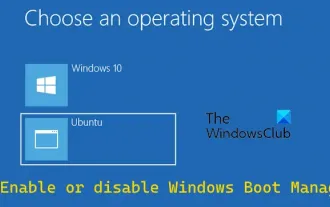 Dayakan atau lumpuhkan Windows Boot Manager pada Windows 11/10
Feb 19, 2024 pm 01:09 PM
Dayakan atau lumpuhkan Windows Boot Manager pada Windows 11/10
Feb 19, 2024 pm 01:09 PM
Dalam artikel ini, kami akan menunjukkan kepada anda pelbagai cara untuk mendayakan atau melumpuhkan Windows Boot Manager pada Windows 11/10. Windows Boot Manager (BOOTMGR) ialah komponen penting dalam sistem pengendalian Windows, bertanggungjawab untuk mengkonfigurasi persekitaran but, mengurus urutan but dan mengendalikan ralat but. Ia amat berguna pada PC dengan berbilang sistem pengendalian yang dipasang, kerana ia membolehkan pengguna memilih sistem pengendalian yang hendak dimuatkan semasa permulaan atau dimulakan semula. Jika anda ingin mempercepatkan permulaan sistem anda, anda boleh cuba melumpuhkan Windows Boot Manager untuk mengurangkan masa permulaan. Walaupun ini bukan amalan yang disyorkan, ia boleh meningkatkan kelajuan but dengan ketara. Selain itu, anda boleh mengedit bootmgr yang dipaparkan
 Bagaimana untuk menghentikan kemas kini proses Pengurus Tugas dan mematikan tugas dengan lebih mudah dalam Windows 11
Aug 20, 2023 am 11:05 AM
Bagaimana untuk menghentikan kemas kini proses Pengurus Tugas dan mematikan tugas dengan lebih mudah dalam Windows 11
Aug 20, 2023 am 11:05 AM
Cara Menjeda Kemas Kini Proses Pengurus Tugas dalam Windows 11 dan Windows 10 Tekan CTRL+Kekunci Tetingkap+Padam untuk membuka Pengurus Tugas. Secara lalai, Pengurus Tugas akan membuka tetingkap Proses. Seperti yang anda lihat di sini, semua apl bergerak tanpa henti dan sukar untuk menunjukkannya apabila anda ingin memilihnya. Jadi, tekan CTRL dan tahan, ini akan menjeda pengurus tugas. Anda masih boleh memilih aplikasi dan juga tatal ke bawah, tetapi anda mesti menahan butang CTRL pada setiap masa.
 Explorer.exe ranap dalam mod selamat Windows 11 tidak lagi berlaku
Aug 30, 2023 pm 11:09 PM
Explorer.exe ranap dalam mod selamat Windows 11 tidak lagi berlaku
Aug 30, 2023 pm 11:09 PM
Explorer.exe ranap dalam Mod Selamat pada Windows 11? Tiada lagi. Microsoft baru sahaja mengeluarkan tampung baharu pada Saluran Dev, dan walaupun tiada ciri baharu dalam keluaran ini, banyak pembaikan dan penambahbaikan sedang menuju ke Program Windows Insider, termasuk pepijat yang menjengkelkan di mana Explorer.exe ranap dalam Mod Selamat. Nah, anda boleh mengucapkan selamat tinggal kepadanya sekarang, sekurang-kurangnya dalam Program Windows Insider. Tetapi seperti semua kemas kini ini, mereka juga akan datang ke pelayan Windows secara langsung. Memperbaiki isu yang menyebabkan Explorer.exe tidak berfungsi dalam mod selamat. Walau bagaimanapun, terdapat beberapa pembaikan lain yang akan datang ke File Explorer, jadi Microsoft berminat untuk memastikannya berfungsi



